Kuris yra tavo mėgstamiausias: Facebook ar Instagram? Asmeniškai aš naudoju Facebook kur kas daugiau nei jo nuotraukų programa. Tiesą sakant, aš ką tik sužinojau, kad turiu atsisiųsti „Instagram“, kad galėčiau padaryti šio straipsnio ekrano kopijas. Tai tiek mažai naudoju.
Net negalime priskirti amžiaus tarpsnio vienam ar kitam. Turiu įvairaus amžiaus draugų ir šeimos narių, kurie nuolat naudojasi abiem programomis – ir daugelis, kurie teikia pirmenybę vienai ar kitai. Turiu 80 metų tetą, kuri labai myli „Instagram“ ir pažįsta paauglius, kurie gyvena „Facebook“.
Nepriklausomai nuo to, kam norėtumėte ar praleistumėte laiką, „Instagram“ negalite naudoti neturėdami aktyvios „Facebook“ paskyros, nes Zuckerbergas nusipirko labai populiarią nuotraukų dalijimosi programėlę.
Tačiau kas atsitiks, jei jūs daryti nuspręsite, kad nebenorite susieti savo „Instagram“ ir „Facebook“ paskyrų? Kaip juos atskirti ir atsieti?
Kaip atsieti „Instagram“ nuo „Facebook“.
Atidarykite „Instagram“ programą ir bakstelėkite savo profilį. Dabar spustelėkite tris horizontalias linijas viršutiniame dešiniajame ekrano kampe.
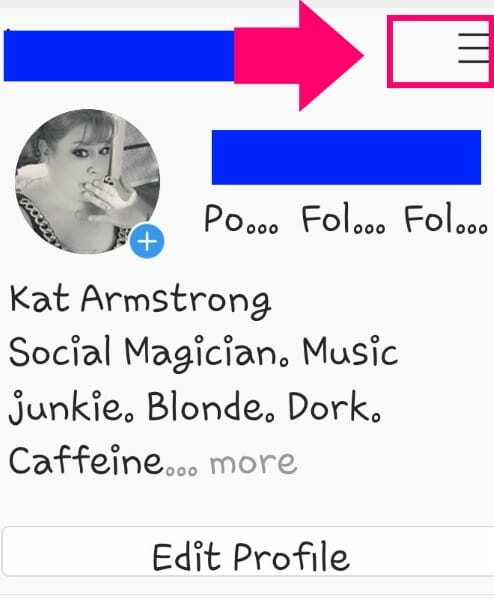
Atsidariusiame meniu pasirinkite „Nustatymai“.
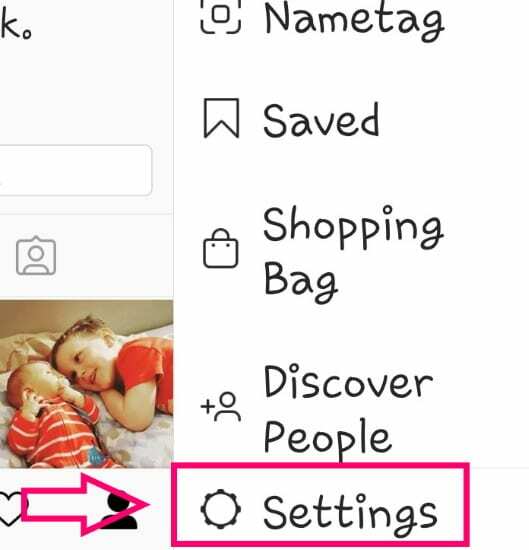
Dabar bakstelėkite "Paskyra" variantas.
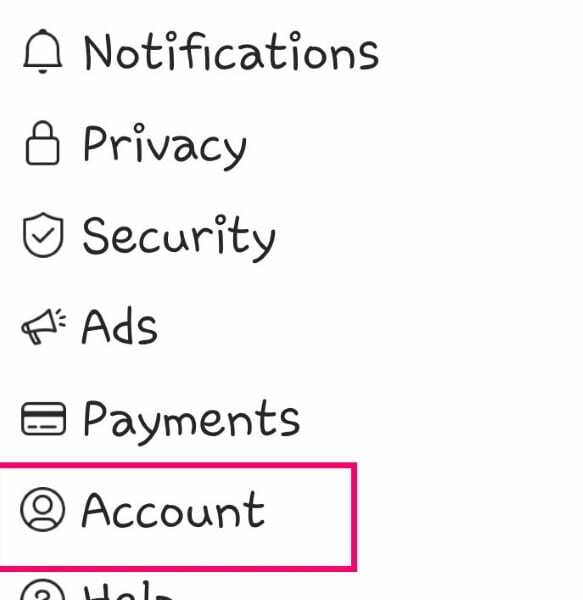
Toliau pasirinkite „Susietos paskyros“.
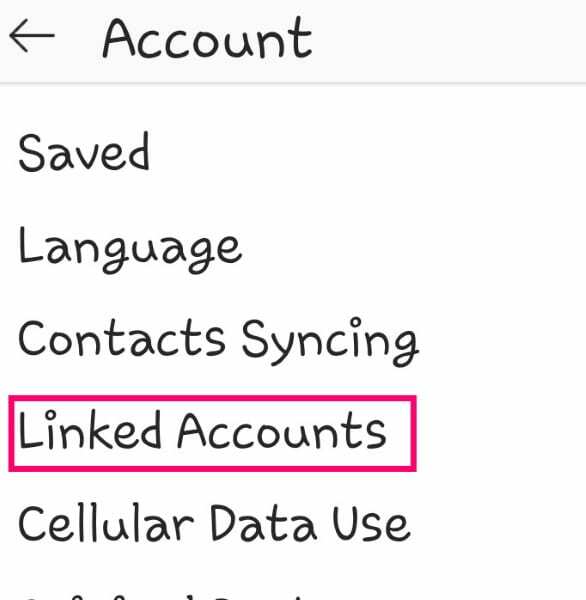
Čia pamatysite sąrašą socialinės žiniasklaidos tinklų, su kuriais gali būti (arba ne) susieta jūsų „Instagram“ paskyra. Visi šiuo metu susieti yra paryškinti mėlynai, o jų dešinėje yra varnelė, kaip parodyta toliau.
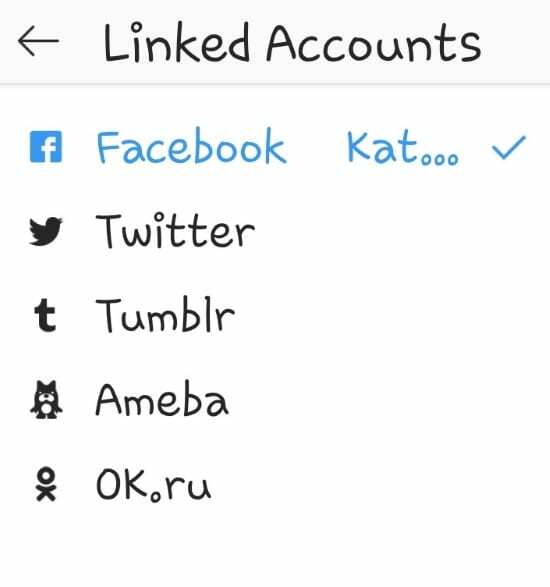
Bakstelėkite svetainės, kurią norite atsieti, pavadinimą, tada slinkite žemyn, kad pasirinktumėte „Atjungti“ mygtuką „Android“. „iOS“ naudotojams paliesite „Atsieti paskyrą“.
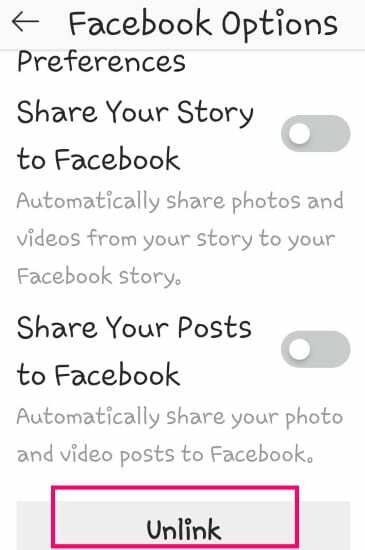
Norėsite atlikti tuos pačius veiksmus visuose socialinės žiniasklaidos profiliuose, su kuriais nebenorite bendrinti savo „Instagram“ nuotraukų arba su kuriais nebenorite susieti. Prieš pašalindami „Instagram“ iš savo įrenginio ir (arba) ypač dovanodami ar parduodami telefoną, būtinai turėtumėte peržiūrėti ir atsieti šias paskyras. Tai tik dar viena atsargumo priemonė, kurią reikia nepamiršti dėl savo saugumo.
Kaip pašalinti visus „Instagram“ įrašus iš „Facebook“.
Tarkime, kad norite žengti žingsnį toliau ir pašalinti visus „Instagram“ įrašus, kuriuos bendrinate „Facebook“. Tai iš tikrųjų yra kažkas, ką galite padaryti! Atidarykite „Facebook“ naršyklėje… NE programą.
Ekrano viršuje dešinėje esančioje išskleidžiamojoje rodyklėje pasirinkite „Nustatymai“. Kairėje atsidariusiame meniu pasirinkite „Programos ir svetainės“.
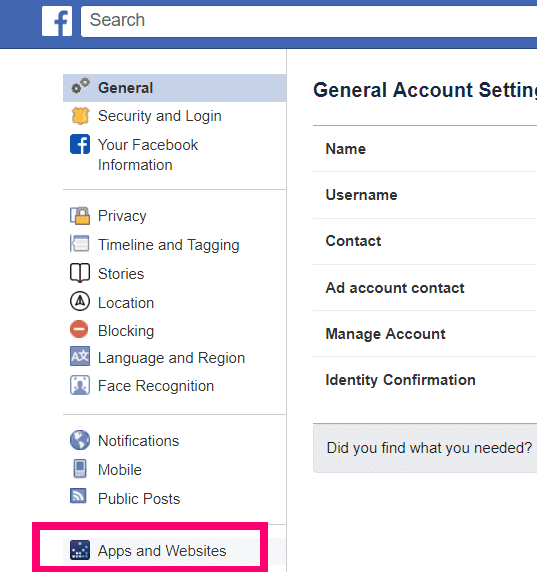
Jei užpildytame sąraše nematote Instagram, turėsite spustelėti "Rodyti viską." Spustelėkite „Instagram“ programėlę (ir labai raginu patikrinti visus kitus, kurių jums nebereikia arba kuriuos naudojate norėdami atšaukti jų prieigą prie „Facebook“ paskyros!) ir spustelėkite mėlyną "Pašalinti" viršutiniame dešiniajame ekrano kampe. Tada gausite šį patvirtinimo laukelį:
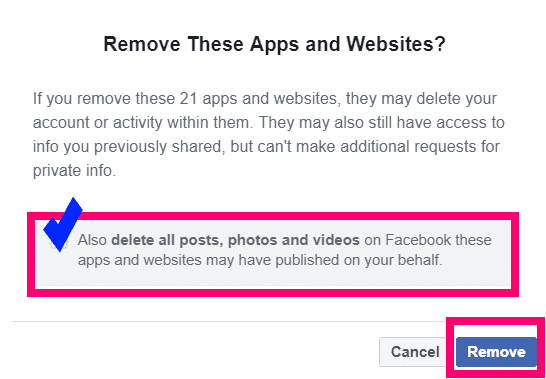
Spustelėkite mažą langelį šalia jo nurodytos vietos „Taip pat ištrinkite visus „Facebook“ įrašus, nuotraukas ir vaizdo įrašus, kuriuos šios programos ir svetainės galėjo paskelbti jūsų vardu. Dabar spustelėkite "Pašalinti" ir tu baigei. Viskas, ką „Instagram“ (ir visos kitos jūsų pasirinktos programos) paskelbė jūsų „Facebook“ paskyroje, buvo automatiškai pašalinta.
Kokių kitų „Instagram“ ar „Facebook“ klausimų turite man, kuriuos galėčiau išsiaiškinti?
Linksmo dalijimosi nuotraukomis!